迅捷PDF编辑器修改页面尺寸大小的方法
2023-05-05 11:20:58作者:极光下载站
如果你是经常都在编辑PDF文档的小伙伴,那么应该是听说过迅捷pdf编辑器这款软件的,该软件目前是非常火热的一款pdf编辑器,通过该软件可以对PDF文档进行各种编辑和修改操作,是一款操作简单,且功能非常全面的编辑器,比如有些时候我们想要将PDF文档的页面尺寸进行更改一下,那么我们可以在迅捷PDF编辑器中的文档功能下选择更多页面,即可找到页面尺寸进行修改,你可以自定义修改页面尺寸大小,也可以设置页面的偏移以及选择页面应用范围等参数,下方是关于如何使用迅捷PDF编辑器调整页面尺寸大小的具体操作方法,如果你有这方面的需要,那么可以看看方法教程,希望可以对你有所帮助。
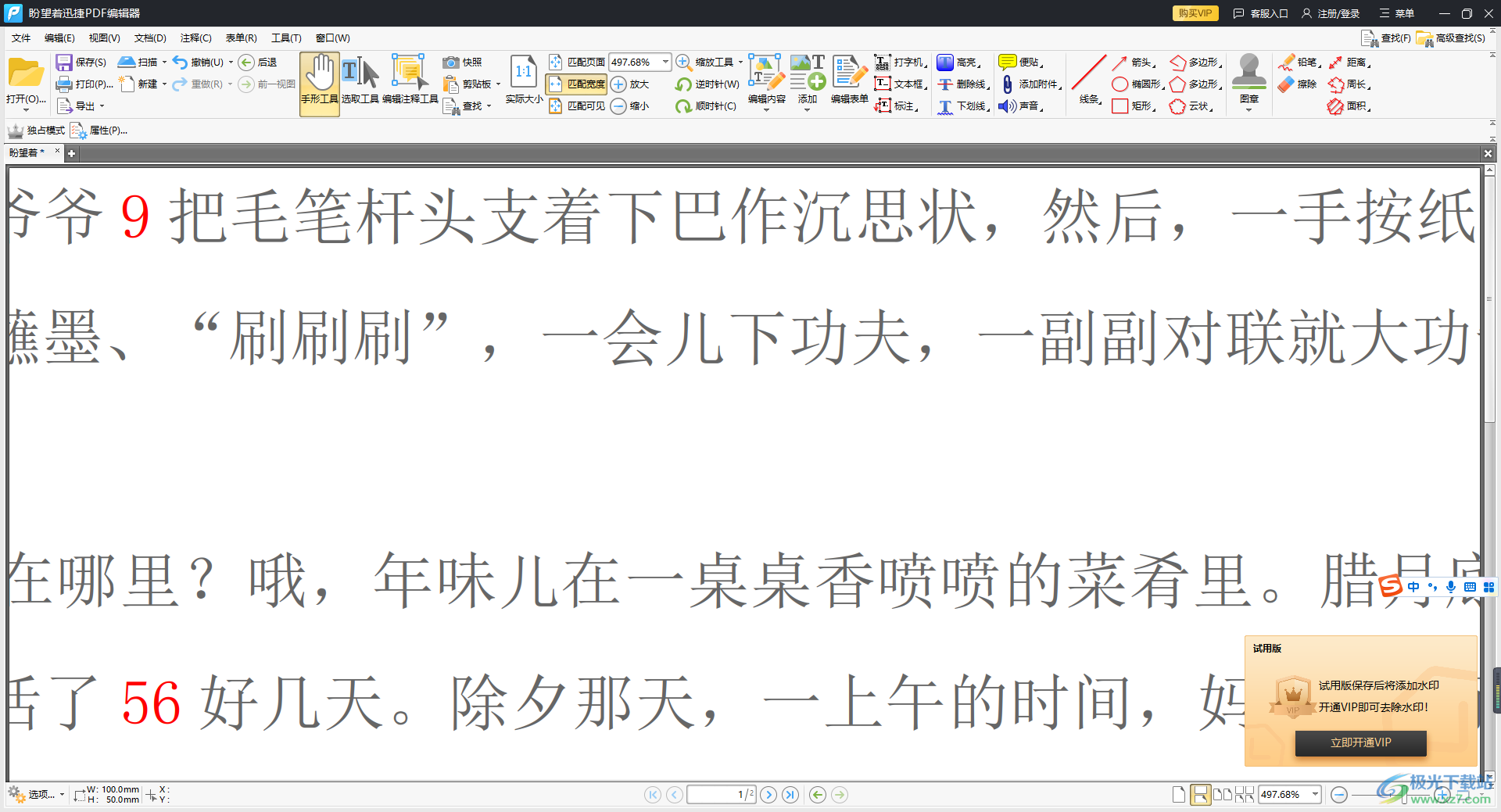
方法步骤
1.首先将迅捷PDF编辑器点击打开,展开打开的主页面中,选择【打开PDF文件】按钮进行点击。
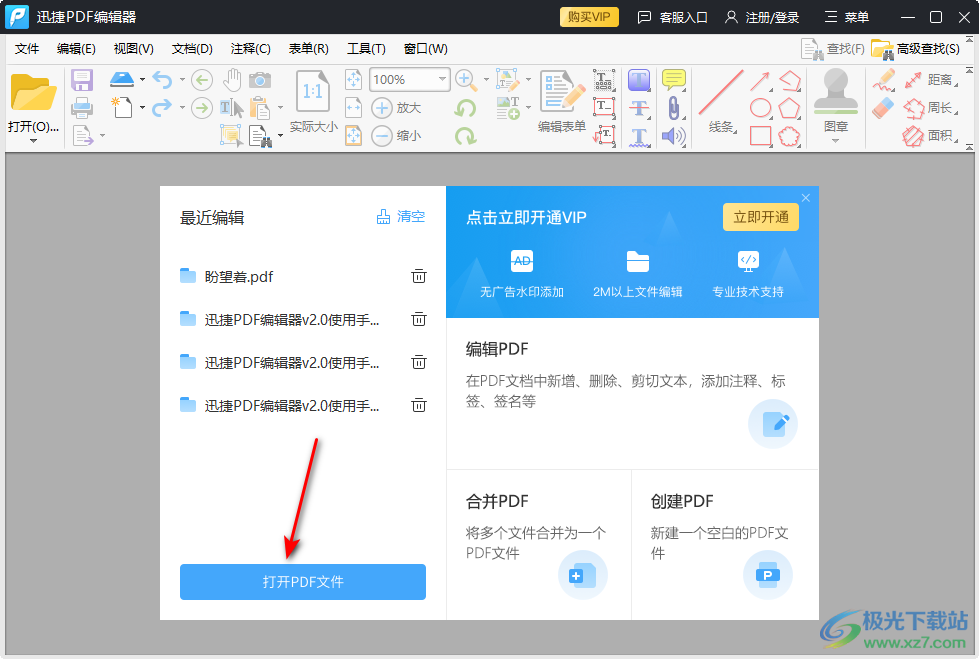
2.那么我们就会进入到本地文件夹页面中,在打开的页面中选择自己想要修改尺寸的PDF文档,将其选中点击右下角的打开按钮进行添加。
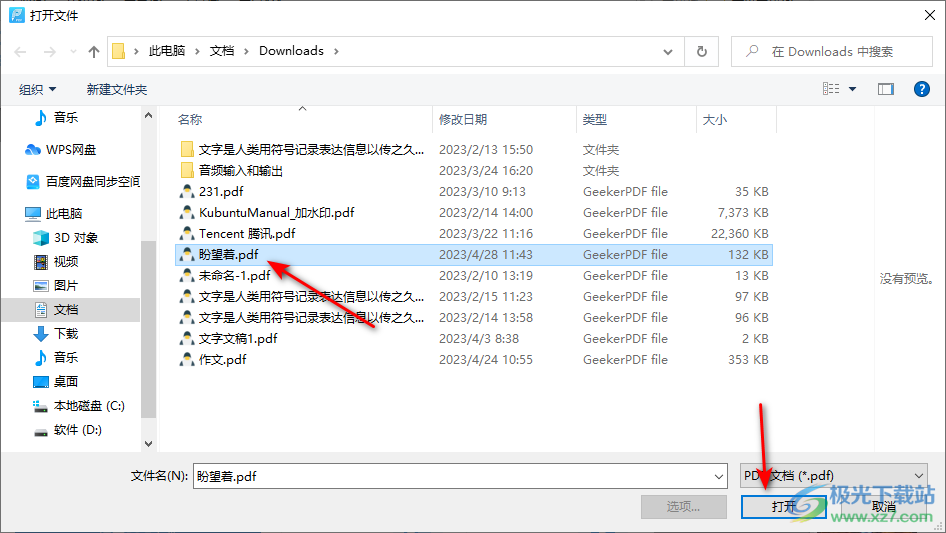
3.当我们的文档添加进来之后,我们将鼠标定位到【文档】选项位置进行点击,在打开的下拉选项中,依次点击【更多页面】-【页面尺寸】。
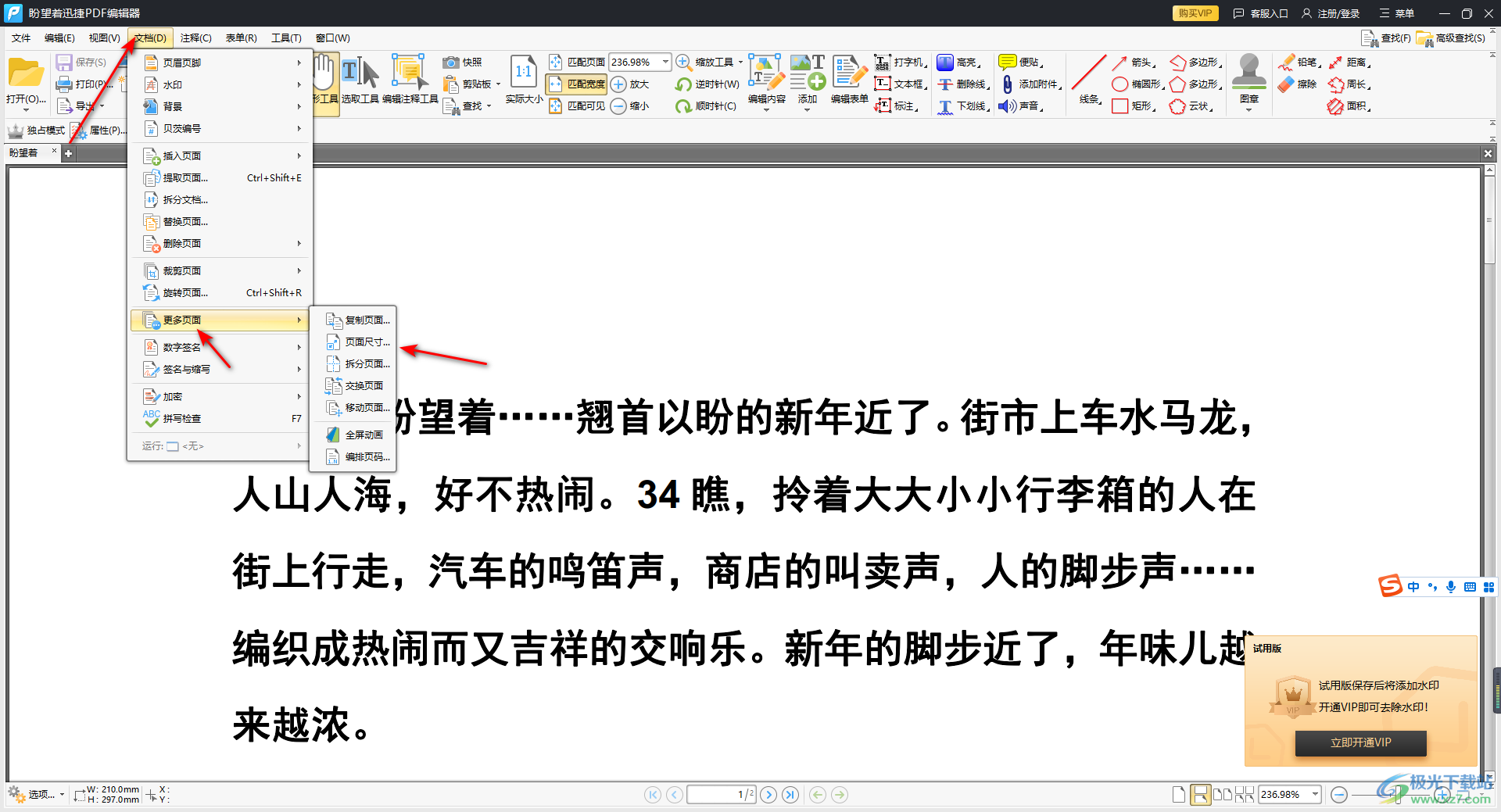
4.进入之后,你可以自定义修改页面大小,勾选【自定义】,之后在后面的框中设置一下高和宽的具体数值大小,单位设置为【毫米】。
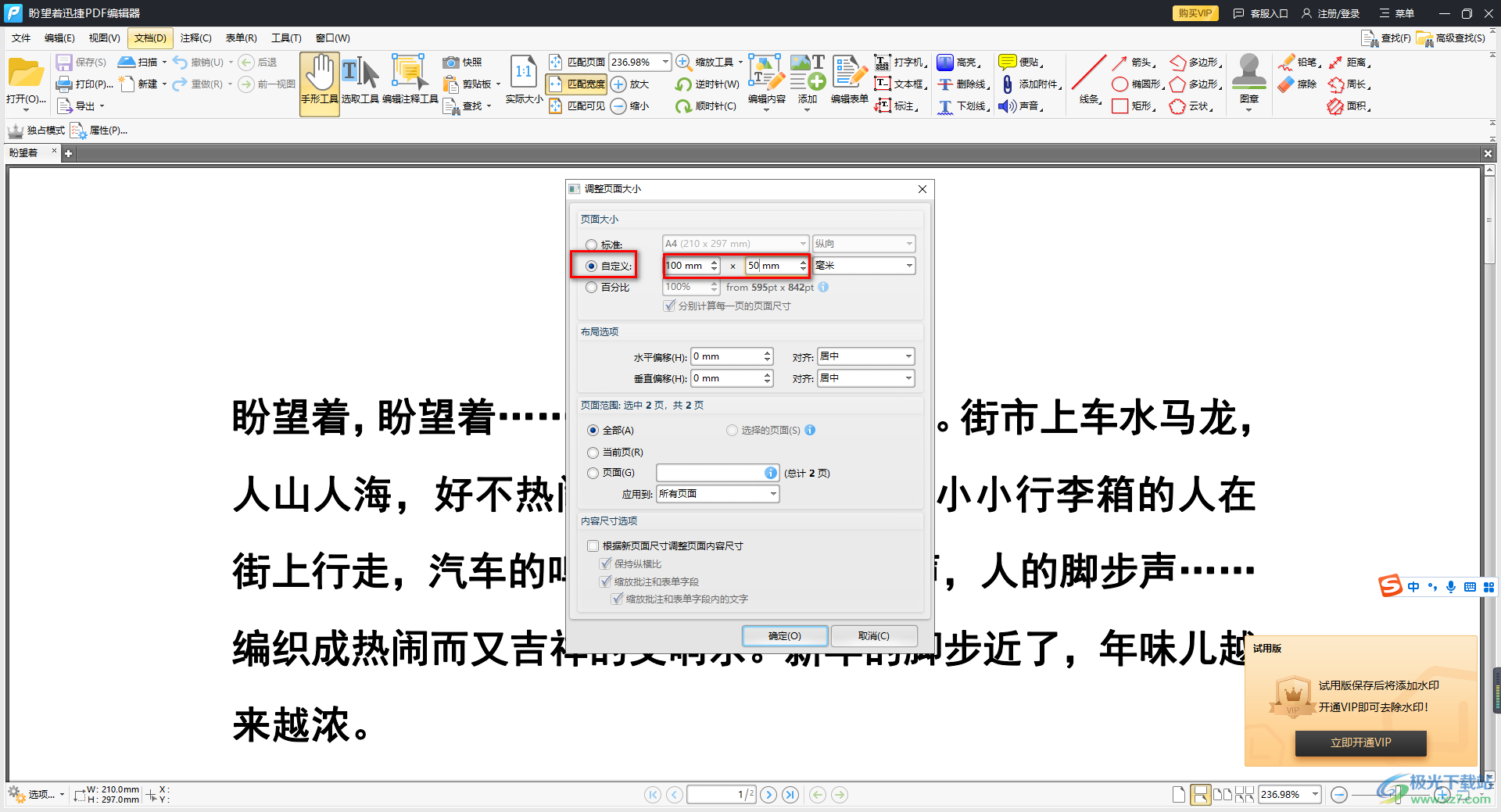
5.接着再根据自己需要,设置一下布局选项,你可以调整一下文档水平偏移或者垂直偏移的产生保护,如果将【页面范围】进行设置,小编这里选择的是【全部】,之后点击确定按钮。
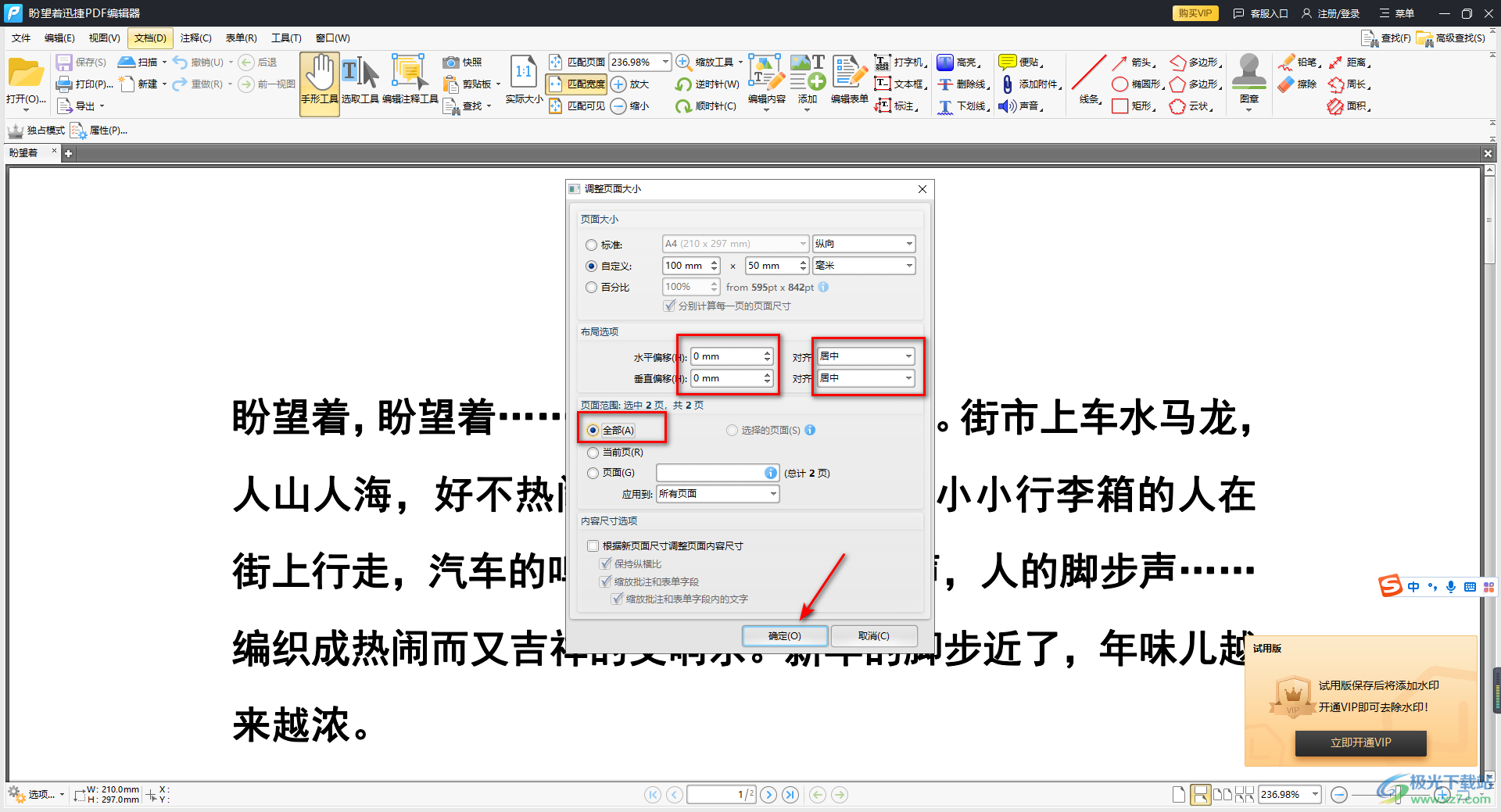
6.这时返回到我们的文档页面中,你可以看到我们的文档的页面尺寸已经改变了,如果你设置的页面大小参数数值越小,那么文档页面显示的就会越大。
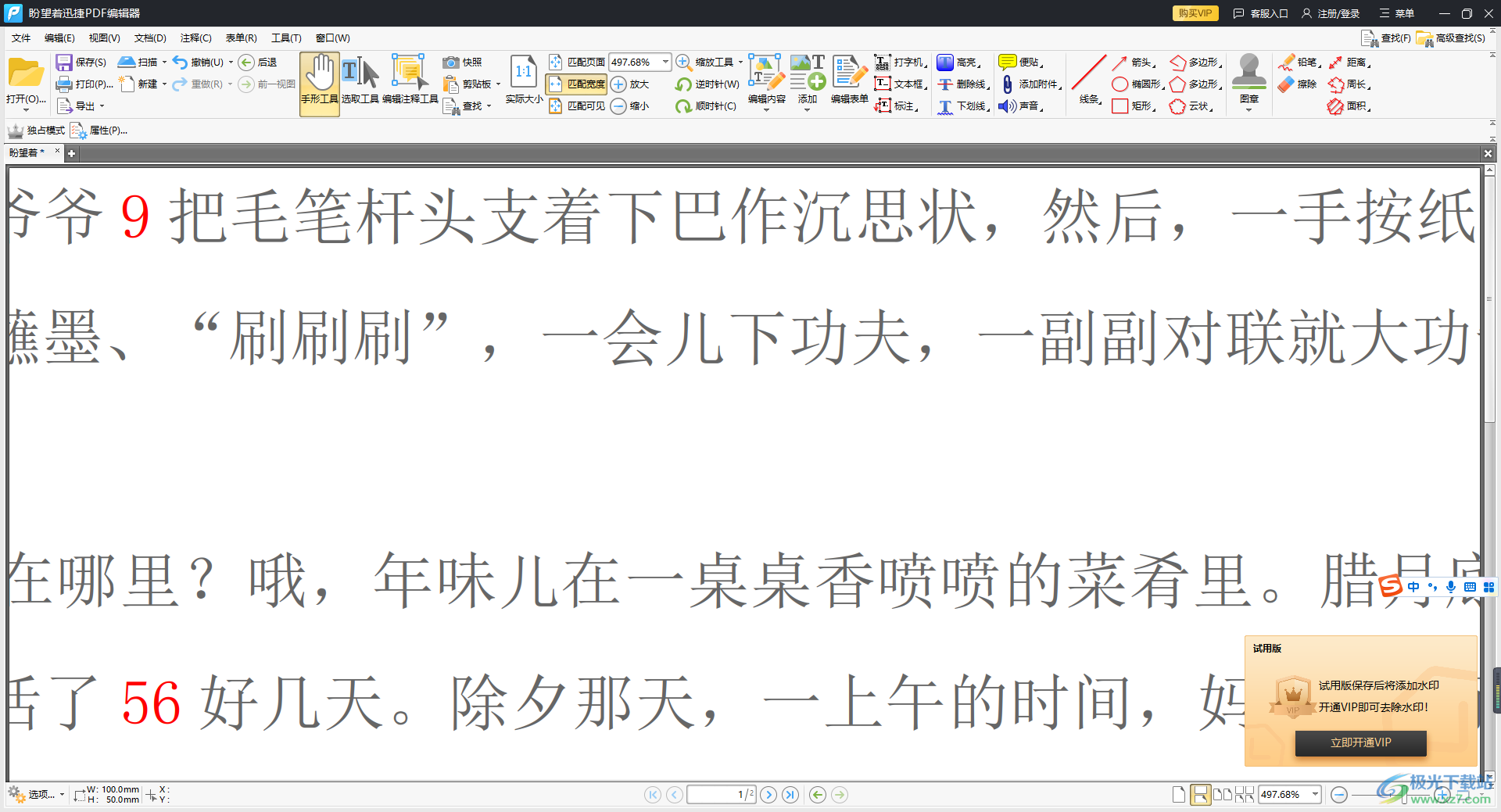
7.如果你想要将页面显示比较小一点的话,那么你可以将页面大小参数设置大小一点,那么我们的文档编辑页面就会变小,如图所示。
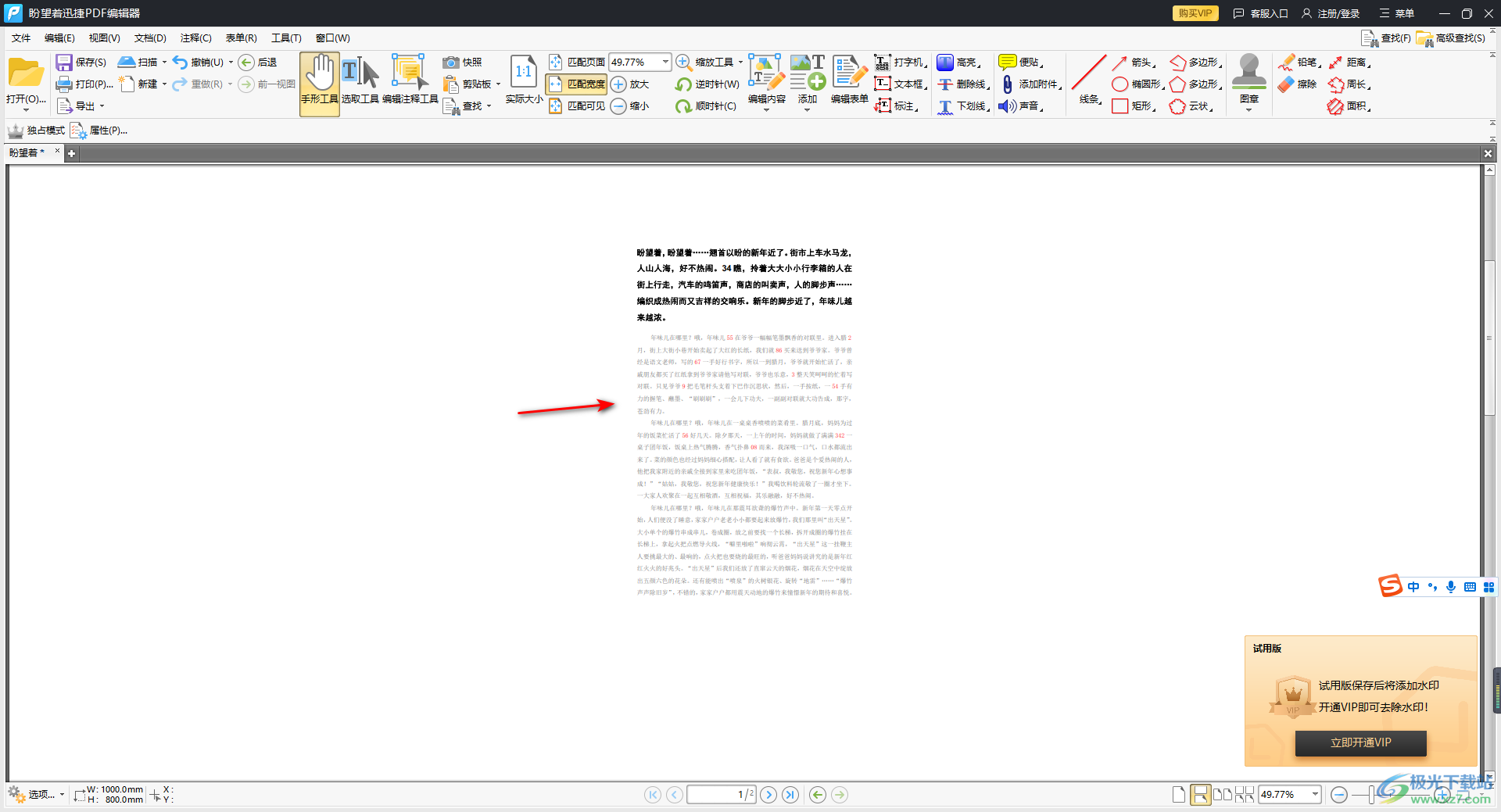
以上就是关于如何使用迅捷PDF编辑器修改页面尺寸大小的具体操作方法,我们在进行PDF文档的编辑过程中,如果你觉得页面尺寸大小不是自己想要的大小尺寸,那么直接进入到文档功能下的更多页面选项,在子选项中选择页面尺寸选项进入就可设置,感兴趣的话可以操作试试。
